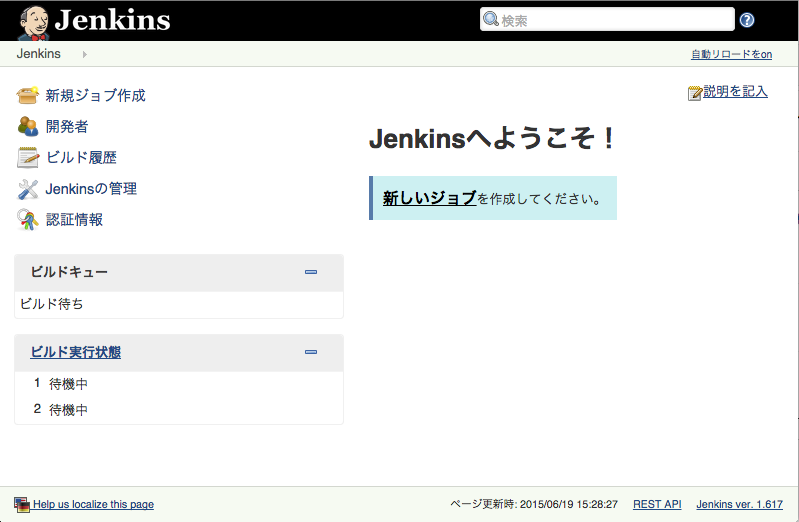Debian 8のApache2にJenkinsをインストールします。
サーバの再起動方法が異なりますが、Ubuntu 14.04でも同様にインストール可能です。
Table of Contents
1 Jenkinsが必要とするパッケージのインストール
Apache2とOpenJDKをインストールします。
$ sudo apt-get install -y apache2 openjdk-7-jdk
2 Jenkinsのインストール
Jenkinsのサイトからjenkinsパッケージをインストールします。
$ wget -q -O - http://pkg.jenkins-ci.org/debian/jenkins-ci.org.key | sudo apt-key add - $ sudo su -c 'echo deb http://pkg.jenkins-ci.org/debian binary/ > /etc/apt/sources.list.d/jenkins.list' $ sudo apt-get update -y $ sudo apt-get install -y jenkins
3 Jenkins起動オプションの変更
Jenkinsの起動オプションに–prefix=$PREFIXを追加します。
PREFIXはjenkinsという文字列が設定されており、
http://[サーバ]:8080からhttp://[サーバ]:8080/jenkinsにJenkinsのページのURLが変更されます。
$ sudo su -c 'echo JENKINS_ARGS=\"\$JENKINS_ARGS --prefix=\$PREFIX\" >> /etc/default/jenkins'
Jenkinsを再起動します。
$ sudo systemctl restart jenkins.service # For Debian 8 $ sudo /etc/init.d/jenkins restart # For Ubuntu 14.04
4 mod_proxyの設定
mod_proxyに対する設定を追加します。
http://[サーバ]:8080/jenkinsからhttp://[サーバ]/jenkinsにJenkinsのページのURLが変更されます。
$ sudo su -c 'cat << EOF > /etc/apache2/mods-enabled/jenkins.conf ProxyPass /jenkins http://localhost:8080/jenkins ProxyPassReverse /jenkins http://localhost:8080/jenkins ProxyRequests Off AllowEncodedSlashes NoDecode <Proxy http://localhost:8080/jenkins> Order deny,allow Allow from all </Proxy> EOF'
mod_proxyを有効にします。
$ sudo a2enmod proxy $ sudo a2enmod proxy_http
Apache2を再起動します。
$ sudo systemctl restart apache2.service # For Debian 8 $ sudo /etc/init.d/apache2 restart # For Ubuntu 14.04
5 Jenkinsのページへアクセス
http://[サーバ]/jenkinsにアクセスします。